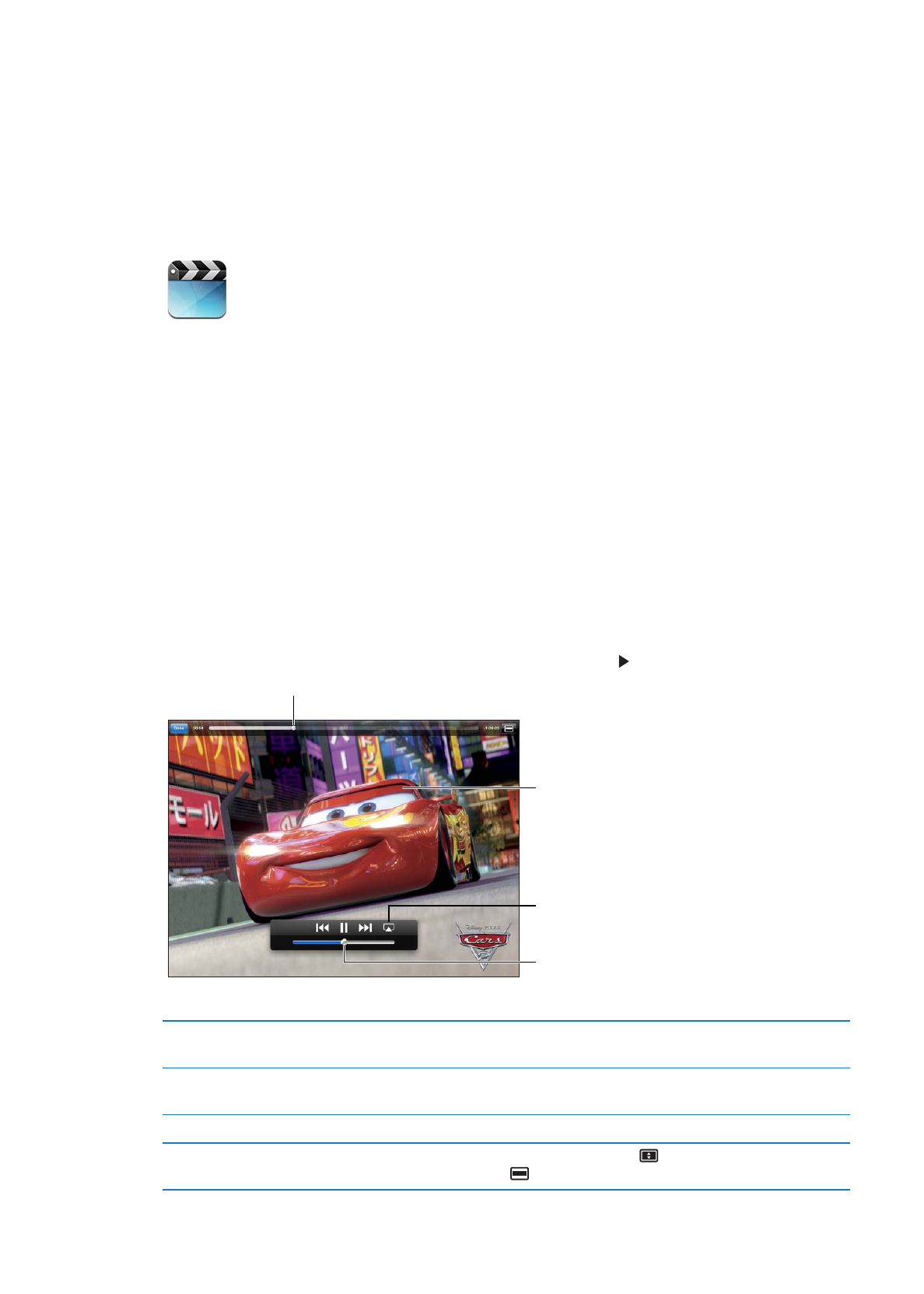
Cómo reproducir vídeos
Reproducir un vídeo: Pulse Vídeos y, a continuación, pulse una categoría de vídeos, como por
ejemplo Películas. Pulse el vídeo que desee ver. Si el vídeo contiene capítulos, pulse Capítulos y, a
continuación, pulse el título de un capítulo o simplemente pulse .
Cars 2 © Disney/Pixar.
Cars 2 © Disney/Pixar.
Arrastre para avanzar o retroceder.
Arrastre para avanzar o retroceder.
Pulse el vídeo
para mostrar u
ocultar los
controles.
Pulse el vídeo
para mostrar u
ocultar los
controles.
Ver el vídeo
en un televisor
con Apple TV.
Ver el vídeo
en un televisor
con Apple TV.
Arrastre para
ajustar el
volumen.
Arrastre para
ajustar el
volumen.
Mostrar u ocultar los controles de
reproducción
Mientras se reproduce un vídeo, pulse la pantalla.
Ajustar el volumen
Arrastre el regulador de volumen o utilice los botones de volumen del late-
ral del iPad o los botones de un auricular manos libres compatible.
Ver en formato panorámico
Gire el iPad.
Escalar un vídeo a pantalla comple-
ta o ajustarlo a la pantalla
Pulse dos veces la pantalla. O bien, pulse
para que el vídeo ocupe toda
la pantalla, o pulse
para que se ajuste a la pantalla.
68
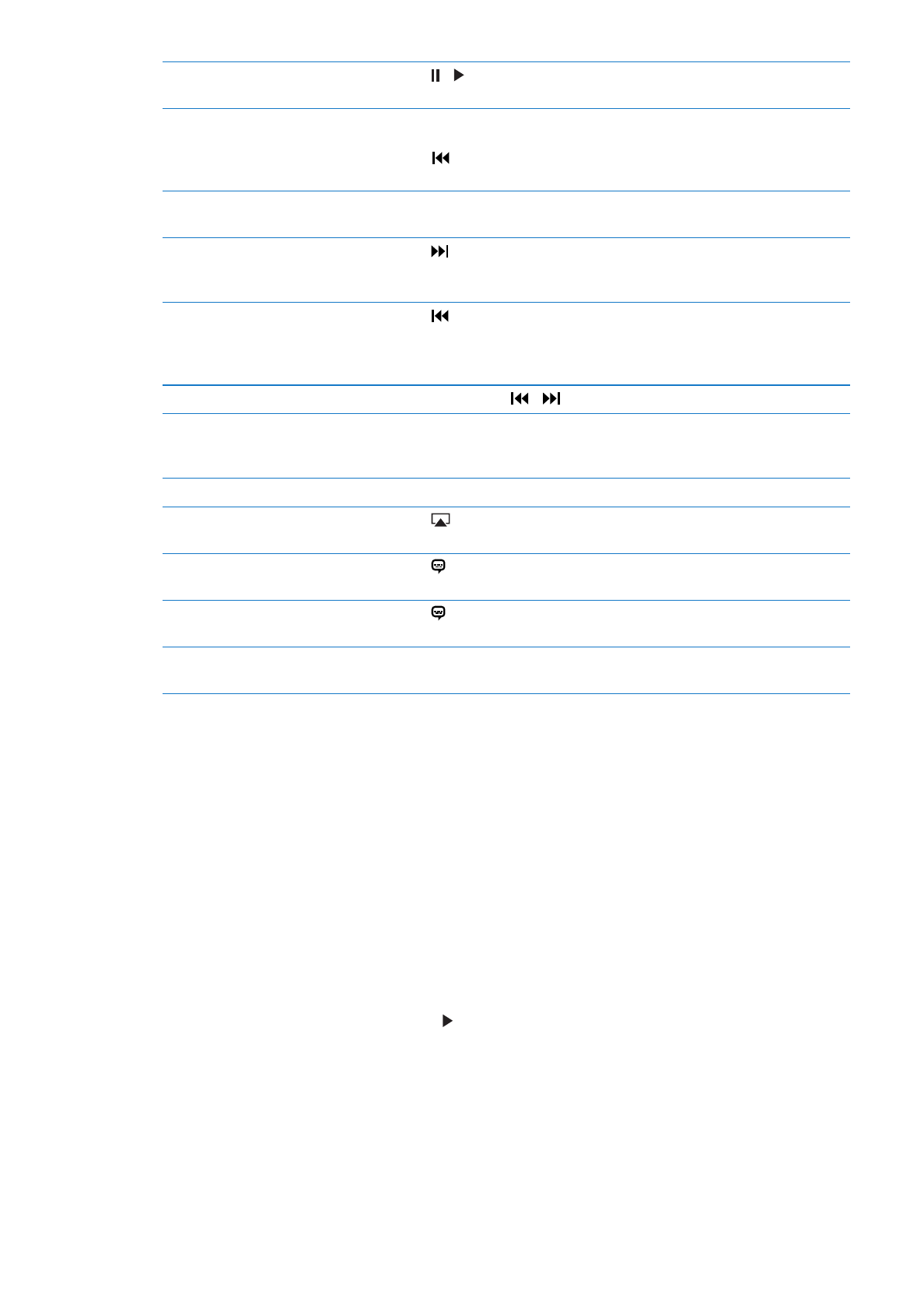
Poner en pausa o reanudar la
reproducción
Pulse o , o pulse el botón central (o el botón equivalente) de un auricu-
lar manos libres compatible.
Volver a empezar desde el principio Si el vídeo contiene capítulos, arrastre el cursor de reproducción hacia la
izquierda del todo en la barra de reproducción. Si no contiene capítulos,
pulse . Si había visto menos de 5 segundos del vídeo, se abrirá el vídeo
anterior de la biblioteca.
Ir a un capítulo específico
Pulse OK, pulse Capítulos y, a continuación, seleccione un capítulo. (No
siempre disponible.)
Pasar al capítulo siguiente
Pulse o pulse el botón central (o el botón equivalente) de un auricular
manos libres compatible dos veces seguidas rápidamente. (No siempre
disponible.)
Pasar al capítulo anterior
Pulse o pulse el botón central (o el botón equivalente) de un auricular
manos libres compatible tres veces seguidas rápidamente. Si había visto
menos de 5 segundos del vídeo, se abrirá el vídeo anterior de la biblioteca.
(No siempre disponible.)
Retroceder o avanzar rápido
Mantenga pulsado o .
Saltar a cualquier punto de un
vídeo
Arrastre el cursor de reproducción a lo largo de la barra de desplazamiento.
Deslice el dedo hacia abajo para ajustar la velocidad de desplazamiento de
más rápida a más lenta.
Dejar de ver un vídeo
Pulse OK.
Reproducir un vídeo en un Apple
TV mediante AirPlay
Pulse
y seleccione un Apple TV. Consulte “Ver vídeos en un televisor” en
la página 70.
Seleccionar otro idioma para el
audio
Pulse y después seleccione un idioma en la lista Audio. (No siempre
disponible.)
Mostrar u ocultar los subtítulos
Pulse y después seleccione un idioma, o pulse No en la lista Subtítulos.
(No siempre disponible.)
Mostrar u ocultar los subtítulos
para sordos
Vaya a Ajustes > Vídeo. (No siempre disponible.)